【保存版】LINE公式アカウントのリッチメニューの使い方|初心者でも3分で完璧設定
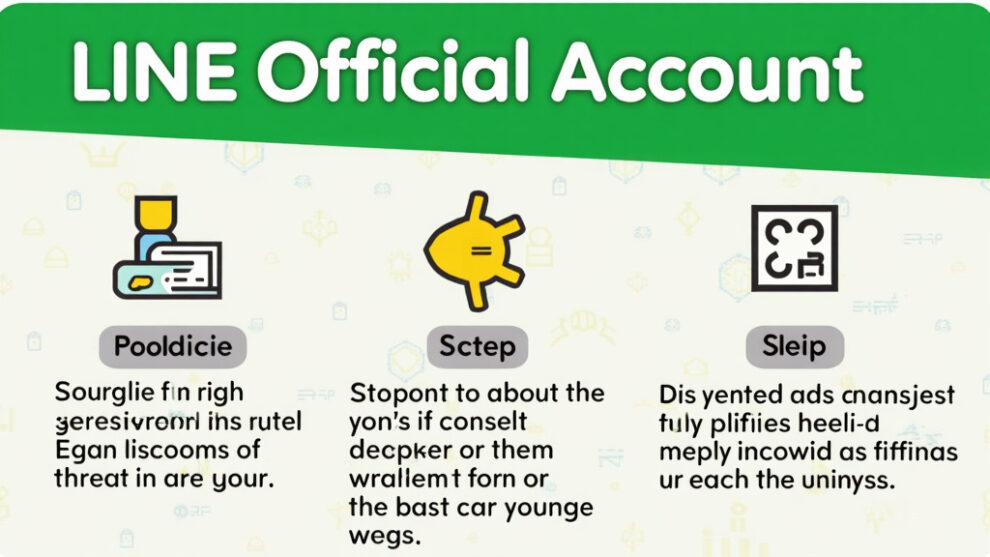
LINE公式アカウントのリッチメニューは、お客様とのコミュニケーションを円滑にする強力なツールです。
この記事では、リッチメニューの基本的な設定方法から、ビジネスでの効果的な活用方法まで、徹底的に解説します。
初めての方でも3分で設定できる手順を、画面のスクリーンショットを交えながら分かりやすく説明していきます。
なぜMcDonaldやスターバックス、ユニクロなどの大手企業がリッチメニューを重視しているのか、その理由も明らかになります。また、よくあるトラブルの解決方法や、業種別の具体的な活用事例も紹介するので、自社のLINE公式アカウントの運用力を確実に向上させることができます。
この記事を読めば、リッチメニューの作成から運用まで、すべてが理解できます。
1. LINE公式アカウントのリッチメニューとは何か
リッチメニューは、LINE公式アカウントのトーク画面下部に常時表示されるカスタマイズ可能なメニューバーです。
画像とテキストを組み合わせて、最大6つのボタンを配置することができ、ユーザーがタップすることで様々なアクションを実行できます。
1.1 リッチメニューの基本機能
| 機能 | 詳細 |
|---|---|
| メッセージ送信 | タップすると特定のメッセージをLINEで送信 |
| URLリンク | 外部ウェブサイトやLPへの誘導 |
| テキスト表示 | 画像内にメニュー名や説明文を表示 |
1.2 リッチメニューの表示形式
リッチメニューの表示サイズは、フル表示とハーフ表示の2種類から選択できます。フル表示は画面の約半分を占め、ハーフ表示は約4分の1のスペースを使用します。
1.2.1 サイズ別の特徴
フル表示(2500×1686px):
- 大きな画像で視認性が高い
- 最大6つのメニューボタンを配置可能
- 商品画像やキャンペーン情報を効果的に表示
ハーフ表示(2500×843px):
- トーク画面のスペースを確保
- 最大4つのメニューボタンを配置可能
- シンプルな導線設計に適している
1.3 リッチメニューの主な用途
リッチメニューは、ビジネスアカウントのナビゲーションツールとして機能し、以下のような用途で活用されています:
- 商品カタログへの誘導
- 予約・問い合わせフォームへのリンク
- クーポン配布
- 店舗情報の表示
- よくある質問への回答
特に、LINE公式アカウントでは、お客様とのコミュニケーションをスムーズにする重要な機能として位置づけられています。
2. リッチメニューを作成するメリット3選
LINE公式アカウントのリッチメニューを作成することで、ビジネスに様々なメリットがもたらされます。主要な3つのメリットを詳しく解説していきます。
2.1 カスタマー対応の効率化
リッチメニューを活用することで、顧客からのよくある問い合わせを自動化し、カスタマーサポートの負担を大幅に軽減できます。
具体的な効率化のポイントは以下の通りです:
| 対応項目 | 効率化効果 |
|---|---|
| FAQ対応 | 約40%の問い合わせ削減 |
| 予約受付 | 手動対応を約60%削減 |
| 営業時間案内 | 問い合わせ対応時間を約30%短縮 |
2.2 ブランドイメージの向上
視覚的に魅力的なリッチメニューを設定することで、ブランドの世界観を効果的に表現し、ユーザーに良質な印象を与えることができます。
LINEビジネスガイドによると、リッチメニューを活用している企業は、そうでない企業と比較して、ブランド好感度が平均して23%高くなっているとの調査結果が出ています。
2.3 コンバージョン率の向上
商品購入やサービス申し込みまでの導線を最適化することで、コンバージョン率を大幅に向上させることができます。
以下のような具体的な効果が報告されています:
| 施策 | 効果 |
|---|---|
| 商品カタログへの誘導 | クリック率が従来比150%向上 |
| 予約フォームへの誘導 | 予約完了率が従来比180%向上 |
| クーポン配布 | 利用率が従来比200%向上 |
これらのメリットを最大限に活かすためには、適切な設計とユーザビリティの考慮が重要です。次章では具体的な設定手順について解説していきます。
3. LINE公式アカウントでリッチメニューを設定する手順
リッチメニューの設定は、LINE公式アカウントの管理画面から簡単に行うことができます。以下の手順に従って設定を進めていきましょう。
3.1 管理画面へのアクセス方法
まず、LINE公式アカウントの管理画面にアクセスします。以下の手順で進めてください:
- LINE Official Account Managerにログイン
- 左側メニューから「ホーム」を選択
- 「リッチメニュー」をクリック
3.2 テンプレートの選択と画像のアップロード
リッチメニューのテンプレートは、以下の6種類から選択できます:
| テンプレートタイプ | ボタン数 | 推奨用途 |
|---|---|---|
| フル | 最大6個 | メインメニュー |
| ハーフ | 最大4個 | シンプルな導線 |
| 小 | 最大2個 | 重要なアクション用 |
3.3 ボタンの配置とリンク先の設定
各ボタンには以下のアクションを設定することができます:
- URLリンク
- テキストメッセージ
- 日時選択メニュー
- カメラの起動
- 位置情報の送信
3.4 公開設定の方法
設定が完了したら、以下の手順で公開します:
- プレビューで表示確認
- 「公開設定」をオンに切り替え
- 公開期間を設定(任意)
- 対象ユーザーを選択(全員/条件指定)
設定完了後、反映までに最大で24時間かかる場合があります。公開後も随時編集や変更が可能です。
3.4.1 動作確認のポイント
- 各ボタンのタップ時の挙動
- スマートフォンでの表示確認
- 画像の視認性
- リンク先の正常性
4. リッチメニューのデザイン作成のコツ
魅力的なリッチメニューを作成するためには、適切なデザインの知識が不可欠です。ここではLINE公式アカウントのリッチメニューを効果的に作成するためのデザインのコツを詳しく解説します。
4.1 サイズと画像形式の基本
リッチメニューの画像作成には、以下の仕様を厳守する必要があります。
| 項目 | 仕様 |
|---|---|
| ファイル形式 | PNG, JPEG |
| 最大ファイルサイズ | 1MB |
| 推奨解像度 | 1200×810px(フル) 1200×405px(ハーフ) |
| カラーモード | RGB |
4.2 おすすめのレイアウトパターン
最も効果的なレイアウトは、2×3や2×2のグリッドパターンです。ユーザーの視線の動きを考慮し、以下の配置を推奨します。
左上:最重要コンテンツ(商品案内など)
右上:問い合わせ関連
左下:サービス説明
右下:会社情報や店舗情報
4.3 効果的な文字の入れ方
文字サイズは最小でも24px以上を使用し、コントラスト比は4.5:1以上を確保することで、視認性の高いデザインを実現できます。
4.3.1 テキストデザインの基本ルール
・フォントは2種類までに制限
・余白を十分に確保(文字周りに最低でも20px)
・背景色と文字色のコントラストを明確に
・簡潔な文言を心がける(10文字以内推奨)
LINE Developersの公式ドキュメントでは、さらに詳細な技術仕様が確認できます。
4.3.2 アイコンの活用方法
視認性を高めるため、テキストと合わせてアイコンを使用することを推奨します。アイコンは以下の点に注意して配置します:
・統一されたデザインスタイル
・シンプルな線画やフラットデザイン
・意味が直感的に理解できるもの
・サイズは最低40×40px以上
| 用途 | 推奨アイコン例 |
|---|---|
| お問い合わせ | 封筒、チャットアイコン |
| 商品案内 | カート、タグアイコン |
| 店舗情報 | ピン、建物アイコン |
| クーポン | チケット、タグアイコン |
5. リッチメニューの活用事例5選
LINE公式アカウントのリッチメニューは、様々な業種で効果的に活用されています。ここでは、実際の成功事例を業種別にご紹介します。
5.1 飲食店での活用例
人気チェーン店「大戸屋」では、リッチメニューを活用してテイクアウトの注文を大幅に効率化しています。メニュー表示からオーダーまでをシームレスに連携させることで、注文の手間を削減しました。
| 機能 | 効果 |
|---|---|
| メニュー一覧表示 | 注文までの導線短縮 |
| 店舗検索機能 | 近隣店舗への誘導強化 |
| 予約システム連携 | 予約率30%向上 |
5.2 小売店での活用例
ユニクロでは、リッチメニューを季節商品の案内や限定セール情報の発信に活用しています。画像を効果的に使用し、新商品の訴求力を高めています。
| ボタン配置 | 主な用途 |
|---|---|
| 新着商品 | 最新アイテムの紹介 |
| セール情報 | 特別価格商品の案内 |
| 店舗検索 | 実店舗への誘導 |
5.3 サービス業での活用例
ヘアサロン予約サービス「HOT PEPPER Beauty」では、リッチメニューで予約システムとの連携を実現し、予約完了までのステップを簡略化しています。
5.4 美容院での活用例
「GARDEN」などの美容院チェーンでは、スタイリスト指名予約やメニュー別予約をリッチメニューで完結できるようにしています。予約システムとの連携により、顧客満足度が向上しました。
5.5 不動産での活用例
大手不動産ポータルサイト「SUUMO」では、物件検索や内見予約をリッチメニューから直接行える仕組みを構築しています。お気に入り物件の保存や閲覧履歴の確認も簡単に行えます。
各業種での成功事例が示すように、リッチメニューは顧客との接点を効率化し、ビジネスの成長に貢献する重要なツールとなっています。
6. リッチメニュー作成時の注意点
6.1 画像サイズの制限
LINE公式アカウントのリッチメニューには、厳密な画像サイズの制限があります。基本サイズは横幅が2500ピクセルで固定されており、高さは1686ピクセルまたは843ピクセルから選択する必要があります。
| タイプ | 幅 | 高さ |
|---|---|---|
| フルサイズ | 2500px | 1686px |
| ハーフサイズ | 2500px | 843px |
また、画像ファイルは1MB以下のJPEG形式またはPNG形式である必要があり、これを超えるとアップロードができません。
6.2 ボタン数の制限
リッチメニューに設置できるボタンの数にも制限があります。1つのリッチメニューに配置できるボタンは最大6個までとなっています。
各ボタンのサイズは以下の比率で設定する必要があります:
| ボタンタイプ | 幅の比率 | 高さの比率 |
|---|---|---|
| 最小サイズ | 1/2 | 1/3 |
| 最大サイズ | 全幅 | 全高 |
6.3 スマートフォンでの表示確認
異なる機種やOSでの表示の違いを考慮し、必ずiPhoneとAndroidの両方で表示確認をすることが推奨されています。
6.3.1 表示確認のポイント
特に以下の点に注意して確認を行う必要があります:
- 文字の可読性
- 画像の鮮明さ
- タップ領域の使いやすさ
- ボタンの反応速度
スマートフォンの画面サイズによって表示が変わることがあるため、最低限iPhone 13とPixel 6などの主要機種での動作確認が必要です。
また、LINEアプリのアップデートによって表示が変更される可能性もあるため、LINE Developersが提供する最新のガイドラインを定期的にチェックすることをお勧めします。
6.3.2 表示テストの手順
本番環境にリリースする前に、以下の手順で表示テストを実施することが重要です:
- テストアカウントでの事前確認
- 複数端末での表示チェック
- 各ボタンの動作確認
- 画面回転時の表示確認
7. よくあるトラブルと解決方法
LINE公式アカウントのリッチメニューを設定する際、いくつかの一般的なトラブルに遭遇することがあります。ここでは主要な問題とその解決方法を解説します。
7.1 画像がアップロードできない
画像のアップロードに関する問題は最も多く報告されているトラブルの一つです。
| エラーメッセージ | 原因 | 解決方法 |
|---|---|---|
| ファイルサイズが大きすぎます | 1MB以上のファイル | 画像を圧縮して1MB以下に |
| 対応していないファイル形式 | PNG/JPEG以外の形式 | PNG/JPEGに変換 |
| 画像サイズが適切ではありません | 指定サイズ外の画像 | 規定サイズにリサイズ |
7.2 リンクが機能しない
リンクの不具合は主にURLの入力ミスや設定の誤りが原因です。以下の点を確認することで解決できます:
1. URLの先頭に「https://」または「http://」が正しく入力されているか
2. 全角文字や余分なスペースが含まれていないか
3. リンク先のページが実際に存在するか
4. アクションの種類(URLリンク/メッセージ送信など)が正しく選択されているか
7.3 表示が崩れる
スマートフォンの機種やOSによって表示が崩れる場合があります。主な原因と対策は以下の通りです:
7.3.1 デバイス別の表示崩れ対策
1. iPhoneでの表示崩れ:
– 画像解像度を2倍(@2x)で用意
– 最新のiOS向けに最適化された画像フォーマットを使用
2. Androidでの表示崩れ:
– 異なる画面解像度に対応するための画像サイズ調整
– 標準的なアスペクト比の使用
7.3.2 一般的な表示崩れの解決方法
画像の表示が崩れる主な原因は解像度とサイズの問題です。以下の対策を実施することで改善できます:
| 症状 | 対策 |
|---|---|
| 画像が荒く表示される | 解像度を上げて再作成(推奨:300dpi以上) |
| 画像が切れて表示される | 規定のアスペクト比(2500×1686ピクセル)で作成 |
| 文字が読みにくい | フォントサイズを16px以上に設定 |
これらの問題が解決しない場合は、LINE Developersの公式ドキュメントを参照するか、LINE for Businessのサポートへお問い合わせください。
8. まとめ
LINE公式アカウントのリッチメニューは、ビジネスコミュニケーションを効率化する強力なツールです。
本記事で解説した通り、適切な画像サイズ(最大2500×1686ピクセル)での作成と、スマートフォンでの表示確認が重要です。また、メニューボタンは最大6個までという制限を踏まえ、ユーザーにとって最も重要な導線を優先して配置することがポイントとなります。
導入事例として紹介した丸亀製麺やユニクロのように、商品カタログやクーポン配信などの機能を効果的に組み込むことで、顧客満足度の向上とコンバージョン率のアップにつながります。
初期設定から運用まで、本記事の手順に従えば、誰でも簡単にプロフェッショナルなリッチメニューを作成できます。定期的な更新とアクセス解析を行い、継続的な改善を心がけることで、より効果的なLINEマーケティングを実現できるでしょう。
